回路図にコンポーネントを配置し、完全に配線し、コンパイルして、設計をボードレイアウトの段階に進めたかもしれません。おそらく、コンポーネントに変更が必要になる時が来るでしょう - 新しいパラメータの追加、モデルリンクの変更、あるいはグラフィカルレベルでのシンボルやフットプリントの変更などです。
変更を加える論理的な場所はソースです。このソースの性質は、コンポーネントがどのように配置されたかによって異なります:
-
From an Integrated Library - ソースライブラリが抽出され、変更が加えられ、統合ライブラリパッケージがコンパイルされて、改訂された統合ライブラリが生成されます。
-
From a Database Library - パラメーターやシンボル/モデル参照に対して、リンクされた外部データベース内のコンポーネントの対応するレコードに変更が加えられます。変更がグラフィカルなもの(シンボルやモデルに対する)である場合、参照されたソースライブラリ内で行われます。
-
From a Schematic/PCB Library - 変更は、コンポーネント/フットプリントが配置された対応するライブラリ内のコンポーネントまたはフットプリントに加えられます。
また、データベースリンクファイル(*.DBLink)を使用して配置されたコンポーネントを外部データベースにリンクしている場合があります。シンボルとモデルの変更はソースライブラリで行われます。パラメーターについては、データベースで変更が行われます。
変更が行われたら、それらを設計に反映させる必要があります。Altiumは、コンポーネントの変更をAltium Designerのコンポーネントに迅速かつ効率的に反映させるためのさまざまな更新ツールを提供しています。この文書では、それらのツールについて詳しく説明しています - コンポーネントソースと配置されたコンポーネントのインスタンスとの間に常に同期を保つことを可能にするツールです。
フットプリントをライブラリから更新する方法については、
フットプリントの更新ページを参照してください。
データベースからのパラメータ更新
このツールの文脈では、「Altium Designer コンポーネント」という用語は、回路図シート上に配置されたコンポーネントインスタンス、またはソース回路図ライブラリ内のコンポーネントを指すために使用されます。Altium Designerは、外部データベースに格納された情報でAltium Designerコンポーネントのパラメータを更新するためのツールを提供します。更新を可能にするためには、コンポーネントを外部データベースの対応するコンポーネントレコードにリンクする必要があります。リンクは、以下のいずれかである中間リンキングファイルを使用して実行されます:
-
Database Linkファイル (*.DBLink) - 既存の配置済みコンポーネントを外部データベースにリンクする場合、または一般的にはソースの回路図ライブラリ内で定義されたコンポーネントをリンクする場合に使用します。
-
Database Libraryファイル (*.DBLib) - 外部データベースから直接回路図シートにコンポーネントを配置する場合に使用します。
-
SVN Database Libraryファイル (*.SVNDBLib) - *.DBLibと同じですが、シンボルとモデルライブラリがバージョン管理下に格納されています。
回路図エディタからTools » Update Parameters From Databaseコマンドを選択することで更新が行われます。このコマンドを起動すると、Update Parameters From Databaseダイアログが開きます。このダイアログを使用して、更新に含めたい回路図ドキュメントとコンポーネントタイプを選択します。
Update Parameters From Databaseコマンドは、回路図ライブラリエディターでも利用可能です。ソースライブラリはライブラリパッケージ(*.LibPkg)の一部でなければならず、*.DBLinkファイルがライブラリコンポーネントと外部データベース内のコンポーネントレコードとのリンクを提供するために使用されます。
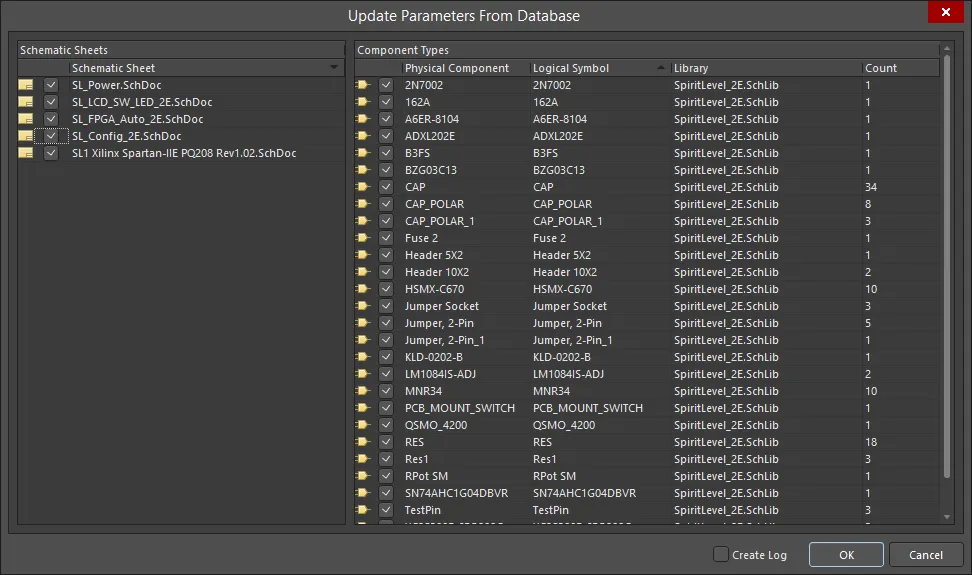
Update Parameters From Databaseダイアログ
データベースからのパラメータ更新ダイアログのオプションとコントロール
更新の範囲を定義した後、OKをクリックします。外部データベースが照会され、一致するコンポーネントが検索されます。Altium Designerのコンポーネントとデータベース内の一致するレコードとの間にパラメータの違いがある場合、パラメータ変更の選択ダイアログが開きます。

Select Parameter Changesダイアログ
このダイアログには、更新の範囲に含まれるAltium Designerコンポーネントにリンクされたデータベースレコードに存在するすべてのパラメータがリストされています。データベーステーブルのフィールドではないAltium Designerコンポーネントに定義されているパラメータはリストに表示されません。たとえば、データベースライブラリ機能を使用してデータベースから直接コンポーネントを配置し、その後に1つ以上のパラメータを追加した場合があります。
外部データベースと配置されたコンポーネントインスタンス間でマッピングされたパラメータのみがリストされます。パラメータマッピングは、中間リンクファイルのField Mappingsタブで実行されます。
このダイアログは、中間リンクファイル(DBLink、DBLib、SVNDBLib)で定義した更新アクションに基づいて、Altium Designerコンポーネントのパラメータをデータベースのものと同期させるための提案された更新を最初に表示します。
パラメータの違いは、関連するセルに挿入されたユニークなアイコンの使用によって区別されます。例えば、セルの角に青い三角形がある場合、それはAltium Designerコンポーネントのパラメータの値とリンクされたデータベースレコードの同じパラメータの間に違いが検出されたことを意味します。
このページの後半にあるSelect Parameter Changesダイアログでは、利用可能なすべてのセルの状態の完全なリストがあります。パラメータ更新状態セクションで詳細を確認できます。
パラメータ変更の選択ダイアログで提供されるコントロールを使用すると、どの更新を進めるか、どの更新を拒否するかを完全に制御できます。選択したコンポーネントのすべてのパラメータに対する更新を拒否することも、そのコンポーネントの特定のパラメータに対する更新を拒否することもできます。特定のパラメータに対する提案された更新を拒否するには、関連するセルを選択し、Reject Selectedボタンをクリックします。更新を再度適用するには、Update Selectedボタンをクリックします。
配置されたライブラリコンポーネントのパラメータが更新されるかどうかは、デザイン/ライブラリ内から個々のパラメータに対して直接制御することもできます。選択したパラメータのプロパティをPropertiesパネルで閲覧する場合(または選択したコンポーネントのパラメータをPropertiesパネルのParametersタブで閲覧する場合)、そのパラメータを更新プロセスに含めないようにAllow Synchronization With Databaseオプションを無効にします。
更新ソリューションに満足したら、Accept Changes (Create ECO)ボタンをクリックします。Engineering Change Orderダイアログが開いたら、更新を検証してからそれに応じて実行します。進めたくない更新があると気づいた場合は、該当する変更命令エントリを無効にしてください。

Engineering Change Orderダイアログ
二重同期
既存の設計プロジェクトがあり、配置された部品の大部分がDbLinkファイルを使用して外部データベースにリンクされている場合があります。設計変更により追加の回路が必要になり、そのコンポーネントはデータベースライブラリ機能を使用して配置されるかもしれません。関連するDbLib/SVNDbLibファイルは、全く異なる外部データベースを指している可能性があります。
Update Parameters From Databaseコマンドを使用すると、使用されたリンク方法に関係なく、すべてのリンクされたデータベースを横断して配置されたコンポーネントのすべてのリンクされたパラメータが照会され、それらのパラメータの検出された違いがSelect Parameter Changesダイアログに表示されます。
同じデータベースフィールドがDbLinkとDbLib/SVNDbLibファイルの両方でマッチングに使用されている場合、DbLinkファイルにリンクされたデータベースが最初に検索され、次にDbLib/SVNDbLibファイルにリンクされたデータモースが検索されます。もしコンポーネントが両方のデータベースに存在する場合、誤って間違った外部レコードからマッチングして更新する可能性があります。
ライブラリからの回路図コンポーネントの更新
Altium Designerは、配置されたコンポーネントをソースライブラリからの変更情報で更新するためのツールを提供しています。これには、回路図コンポーネントライブラリ(*.SchLib)、統合ライブラリ(*.IntLib)およびデータベースライブラリ(*.DBLib、*.SVNDBLib)が含まれます。
DBLibおよびSVNDBLibファイルは、Componentsパネルでライブラリとして表示されますが、実際の意味でのライブラリではなく、接続とフィールドマッピングの情報源に過ぎません。更新機能は、外部データベース内のパラメータ、シンボルおよびモデル参照の変更、および参照されたシンボルおよびモデルライブラリで行われたグラフィカルな変更を伝達します。
更新機能により、パラメータ、モデル、およびグラフィカル情報の変更を伝達できます。
更新は、回路図ドキュメントから、メインメニューから利用可能なTools » Update From Librariesコマンドを選択することにより実行されます。このコマンドを起動すると、Update From Libraryダイアログが開きます。Update From Librariesコマンドは、ソースライブラリからの変更情報をもとに、回路図シート上のすべてのコンポーネントを更新します。
更新は、メインメニューから利用可能なTools » Update Selected From Librariesコマンドを選択することで、回路図ドキュメントからも実行されます。Update Selected From Librariesコマンドは、回路図シート上の選択されたコンポーネントのみを、ソースライブラリからの変更された情報で更新します。
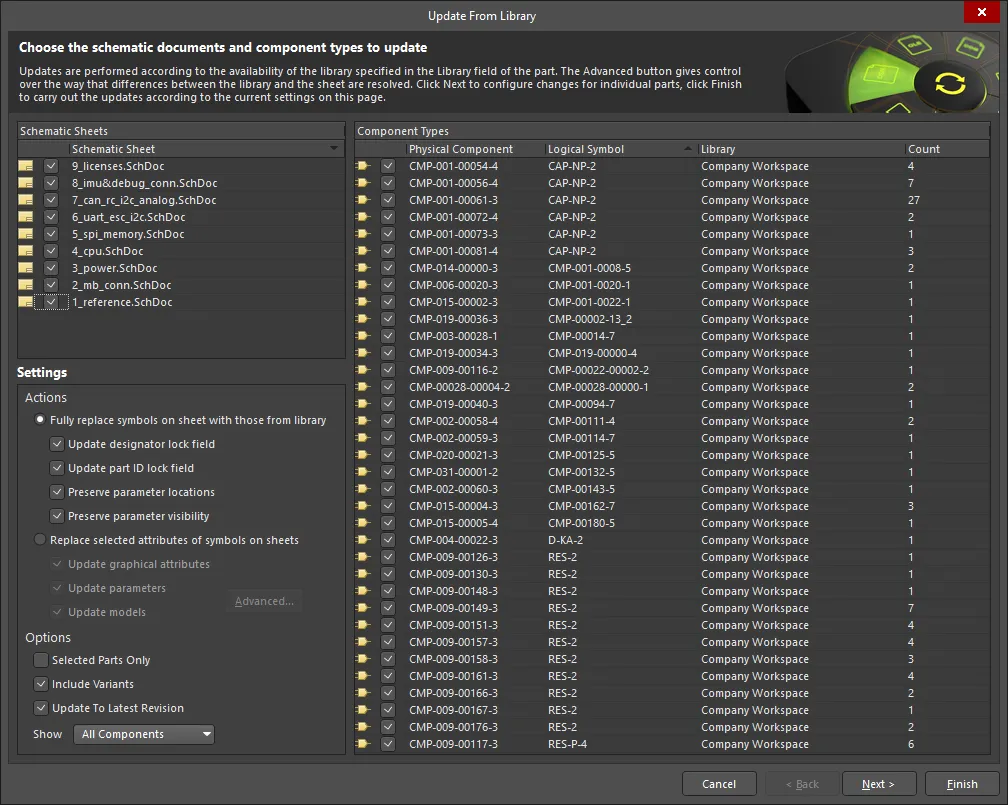
Update From Libraryダイアログ
更新の範囲を定義する
ダイアログの最初のページは、更新の範囲について扱います - どのソースの回路図ドキュメントが更新に含まれるべきか、およびそこに含まれる特定のコンポーネントタイプについてです。
ダイアログのSchematic Sheets領域は、更新が適用されうるすべての可能な回路図ドキュメントを読み込みます。これは、単一の自由な回路図ドキュメントまたはアクティブプロジェクト内のすべての回路図シートのいずれかになります。更新で考慮されるように、そのドキュメントのコンポーネントを有効にしてください。
Schematic Sheetsリスト内のエントリをチェックボックスや右クリックメニューからのAll On / All Offコマンドを使用して有効/無効にすると、構成する物理コンポーネントがダイアログのComponent Types領域にリストされます。各コンポーネントは以下の観点でリストされます:
ストにコンポーネントが含まれるかどうかは、ページの左下にあるオプションに従います。更新に含めるコンポーネントの種類を決定するには、Showフィールドを使用します。デフォルトではAll Componentsが選択されていますが、次のように更新するコンポーネントを選択することもできます:
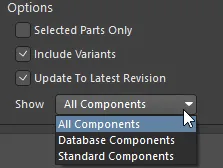
Update From LibraryダイアログのShowフィールド
すべてのコンポーネントタイプは、アップデートに初期的に含まれるように設定されています。アップデートしたくないものがあれば、それを無効にしてください。または、ダイアログに入る前に、回路図上で直接アップデートしたい正確なコンポーネントを選択します。その後、Selected Parts Onlyオプションを有効にします。選択したコンポーネントのみがリストに表示されます。右クリックメニューからAll On / All Offコマンドを使用することもできます。
Include Variantsオプションを使用して、バリアントを含めるか、またはUpdate to Latest Revisionオプションを使用して、ワークスペースライブラリから配置されたコンポーネントを利用可能な最新のリビジョンに更新します。これらのオプションを使用して、代替コンポーネントのパラメータを更新します。
覚えておくべき主なことは、アップデートに何が含まれるかを常に完全にコントロールできるということです。
デフォルトのアップデートアクションを定義する
ページのSettings領域では、必要な更新のデフォルトレベルを定義できます。ここで定義するデフォルトの更新アクションは、有効なコンポーネントタイプのすべてのコンポーネントインスタンスに適用されます。

Update From LibraryダイアログのActions領域
最もシンプルなアップデートの形は、回路図シート上のコンポーネントをソースライブラリで定義されたものに完全に置き換えることです - Fully replace symbols on sheet with those from library。グラフィカル属性、パラメータ、モデルリンクは、ソースライブラリに存在する情報で直接更新されます。このオプションが選択された場合、以下のオプションが有効になります。該当するすべてを選択してください:
-
Update designator lock field (画像を表示![]() )
)
-
Update part ID lock field (画像を表示![]() )
)
-
Preserve parameter locations
-
Preserve parameter visibility
ソースライブラリがDBLibまたはSVNDBLibの場合、パラメータとモデルリンク情報は外部データベース内の対応するコンポーネントレコードから派生し、グラフィカル属性の変更は参照されたシンボルライブラリから来ます。
完全置換(Fully replace symbols on sheet with those from library)はデフォルトで有効になっています。更新される内容をもう少しコントロールしたい場合は、Replace selected attributes of symbols on sheetsに変更してください。個別の更新オプション(Update graphical attributes、Update parameters、Update models)が必要に応じて含めるか除外するかを選択できるようになります。
Update From Libraryダイアログの最初のページとLibrary Update Settingsダイアログの定義は永続的です。これらはプロジェクトファイルに保存されます。
パラメータとモデルの更新アクションについては、Library Update Settingsダイアログを通じてさらに細かく制御できます。このダイアログにアクセスするには、Advancedボタンをクリックします。このダイアログを使用して、パラメータとモデルのデフォルトのグローバル更新アクションを定義するだけでなく、更新に含める特定のパラメータとモデルを制御することもできます。

Library Update Settingsダイアログへのアクセス
ライブラリ更新設定ダイアログのオプションとコントロール
Parameter SettingsとModel Settingsセクションは、Update From LibraryダイアログのSettings領域でUpdate modelsとUpdate parametersオプションが選択されているかどうかに応じて利用可能になります(またはなりません)。
パラメータ設定
-
Library parameters not in sheet - 回路図ライブラリのコンポーネントインスタンスにパラメータが存在し、そのパラメータが回路図上に配置されたコンポーネントインスタンスには存在しない場合に使用するデフォルトの更新アクションを選択するためのドロップダウンです。選択肢は:Add、Do not add、Add if not blank(つまり、ライブラリコンポーネントのパラメータに値が割り当てられている場合)です。
-
Sheet parameters not in library - 回路図シートのコンポーネントがパラメータを持ち、ソースライブラリドキュメントの対応するコンポーネントがそれを持たない場合のデフォルトアクションを選択するためのドロップダウンです。選択肢は:Remove、Do not remove、Remove if not blankです。
-
Parameters to update - これは、プロジェクト内のすべての回路図ドキュメントのすべてのコンポーネントに存在するシステムレベルおよびユーザー定義のパラメータのリストです。Updateチェックボックスを有効にして、指定されたソース回路図ライブラリからパラメータを更新できるようにします。
モデル設定
-
Add models found in library but not in sheet - ライブラリにはコンポーネントのモデルが存在するが、回路図シート上に配置されたコンポーネントには存在しない場合、チェックしてモデルを追加します。
-
Remove models found in sheet but not in library - 回路図ドキュメントにはモデルが存在するが、ライブラリには存在しない場合、チェックしてモデルを削除します。
-
Update which models are the current models - 配置されたコンポーネントの現在のモデルを更新するためにチェックします。例えば、回路図ドキュメント上のSN7432が2つのPCBフットプリントモデル、DIP14とSIOC14にリンクされている場合、その現在のモデルはSIOC14に設定されているかもしれません。ライブラリ内のSN7432がその現在のモデルをDIP14に設定している場合、このオプションを有効にすると、配置されたコンポーネントの現在のモデルがライブラリコンポーネントの現在のモデルに更新されます。
-
Models to update - これは、プロジェクトのソース回路図ドキュメントのすべてのコンポーネントで現在定義されているすべてのモデルのリストです。モデルはモデルタイプ別にグループ化されます。Updateチェックボックスを有効にして、指定されたソース回路図ライブラリからのみモデルを更新できるようにします。
更新の範囲を必要に応じて定義し、デフォルトのアクションを実行した後、Finishをクリックして、その後に生成されるエンジニアリング変更命令で実装される変更を確認して実行できます。ECOを生成する前に、コンポーネントごとに更新をさらに洗練させたい場合は、Nextをクリックして、次のセクションで詳しく説明されているダイアログの2ページ目にアクセスします。
コンポーネントインスタンスによる更新の制御
Update From Libraryダイアログの2ページ目の定義は永続的ではありません。最初のページに戻ったり、ダイアログを閉じたりすると失われます。
Update From Libraryダイアログの2ページ目では、意図した更新プロセスに関与するすべてのコンポーネントインスタンスをリストアップする詳細なグリッドが表示されます。ダイアログの前のページでは、どの物理コンポーネントタイプが更新に含まれるかを大まかに指定できました。このページでは、それらのタイプのどのコンポーネントインスタンスが更新されるかを正確に微調整できます。
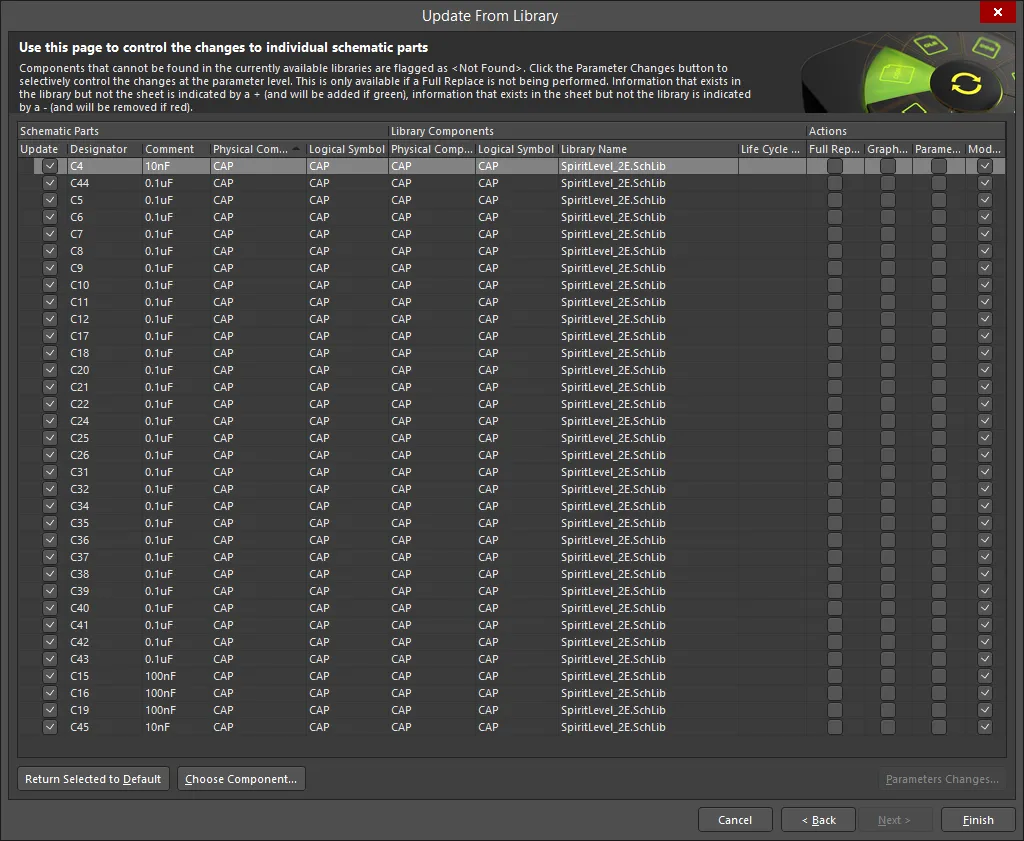
Update From Libraryダイアログの2ページ目
グリッドは3つの領域に分割されています:
-
Schematic Parts - このエリアには、配置された各コンポーネントのDesignator、Comment、Physical Component、およびLogical Symbolが回路図シートごとにリストされます。Updateチェックボックスを有効にして、選択したコンポーネントを更新します。
-
Library Components - このエリアには、リストされた各回路図パーツのPhysical Component、Logical Symbol、Library Name、およびLife Cycle Stateが表示されます。これは通常、コンポーネントが元々配置されたのと同じソースライブラリですが、同じライブラリまたは異なるライブラリでコンポーネントを完全に変更することができます。現在利用可能なライブラリで見つからないコンポーネントは<Not Found>としてリストされます。
-
Actions - Updateボックスがチェックされている各コンポーネントインスタンスに必要な特定の更新アクション。これらは初めに、ダイアログの最初のページで定義されたデフォルトアクション設定に従って設定されます。選択したコンポーネントのアクションを有効/無効にするには、チェックボックスをクリックするか、右クリックメニューコマンドを使用します。
-
Full Replace - 選択したアイテムを完全に置換するには、ボックスをチェックします。
-
Graphical - 選択したアイテムのグラフィカルな更新を行うには、ボックスをチェックします。
-
Parameters - 選択したアイテムのパラメータを更新するには、ボックスをチェックします。このチェックボックスが有効にされているコンポーネントが少なくとも1つある場合、Parameters Changesボタンをクリックして、パラメータレベルでの変更を選択的に制御できます - 詳細を学ぶ。
-
Models - 選択したアイテムのモデルを更新するには、ボックスをチェックします。
各コンポーネントについて、ソースライブラリコンポーネントのエントリは、最初にそのコンポーネントインスタンスを配置するために使用されたものになります。この情報は、配置されたコンポーネントのPropertiesパネルのLibrary Link領域から取得されます。
代替コンポーネントの指定
通常、この更新には、ソースライブラリの元の物理コンポーネントに加えられた変更を、その物理コンポーネントの同じ配置インスタンスに回路図シート上で伝えることが含まれます。設計に配置された物理コンポーネントをまったく変更したい場合もあるかもしれません。これは、更新の一部として容易に指定できます。
コンポーネントインスタンスに代替コンポーネントを指定するには、Library Components領域の対応するPhysical Componentフィールドを直接編集します。指定された物理コンポーネントが、プロジェクトの利用可能なファイルベースライブラリリストに現在追加されているライブラリのいずれにも存在しない場合、Logical SymbolとLibrary Nameフィールドには<Not Found>が入力されます。この場合、そのコンポーネントインスタンスの更新はできません。
データベースコンポーネントを検索する場合、検索は現在ロードされているDBLibおよびSVNDBLibファイル(利用可能なファイルベースライブラリ)に限定されます。指定された検索パスに沿ってデータベースコンポーネントを検索することはできません。
または、グリッド内でコンポーネントインスタンスを選択し、Choose Componentボタンをクリックします。Replace Componentダイアログが表示され、そこから現在利用可能なライブラリの中で必要な代替コンポーネントを探すことができます。
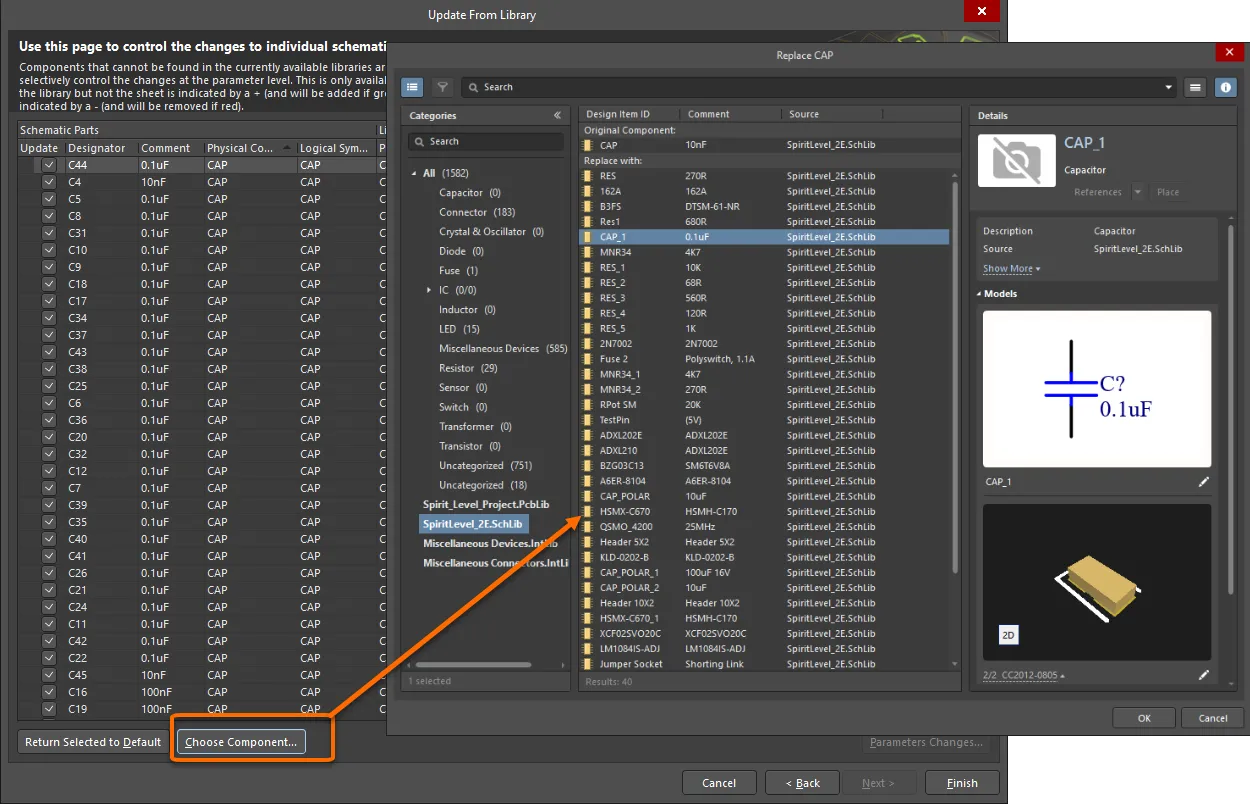
Replace Component (File-based)ダイアログへのアクセス
有効なコンポーネントが選択されると、選択されたコンポーネントの関連情報がページのLibrary Components領域に入力され、元のソースライブラリコンポーネントが上書きされます。
元のソースライブラリに戻り、元の物理コンポーネントを保持したい場合は、グリッド内でコンポーネントインスタンスを選択し、Return Selected to Defaultボタンをクリックします。
パラメータ変更の制御
コンポーネントインスタンスの個々のパラメータレベルの変更は、Full Replaceオプションが無効でParametersオプションが有効にされている場合にのみ表示されます。更新によって提案された個々のパラメータ変更を閲覧したい場合は、Parameters Changesボタンをクリックしてください。Select Parameter Changesダイアログが開き、パラメータ更新アクションが有効にされているコンポーネントインスタンスのパラメータ変更がまとめて表示されます。下の図に注意してください。コンポーネントインスタンスC1、C3、C7、およびC10は、パラメータ更新アクションが無効にされているため、ダイアログには表示されません。
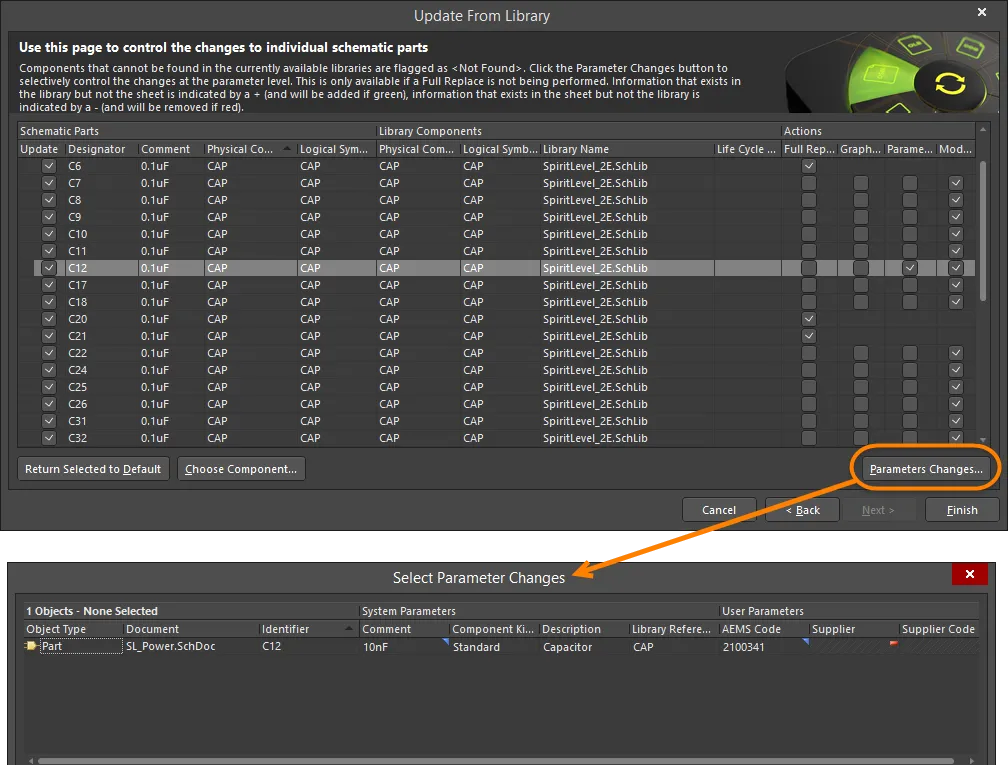
Select Parameter Changesダイアログへのアクセス
Update Parameters From Databaseツールと同様に、このダイアログでは、外部データベースにリンクされたコンポーネントインスタンスのすべてのマップされたパラメーターがリストされます。さらに、パラメーター更新に関わる配置されたコンポーネントインスタンスで見つかったすべてのパラメーターもリストされます。これは、これら2つの更新ツール間でSelect Parameter Changesダイアログにアクセスする際の重要な違いです。
再び、このダイアログは、配置されたコンポーネントのパラメーターを、関連するソースライブラリまたはデータベースのコンポーネントのそれらと再び同期させるために行われる提案された変更を示します。提案された更新は、以下で定義された更新アクションに従っています:
パラメータの違いは、関連するセルに挿入されたユニークなアイコンを使用して強調表示されます。すべての可能なセルの状態の完全なリストについては、次のセクション(Parameter Update States)を参照してください。
ダイアログ内の利用可能なコントロール(ボタンまたは右クリックメニュー)を使用して、どのパラメーター変更を進め、どのパラメーター変更を拒否するかを決定し、個々のパラメーターレベルでデフォルトの更新条件を上書きする力を持ちます。セル内で提案された更新を拒否するということは、その特定のコンポーネントインスタンスに対して、その回路図シート上でそのパラメーターに対して変更を加えたくないことを意味します。
パラメーター更新状態
パラメーター変更の選択ダイアログのセルに設定できるいくつかの異なる更新状態があります。これは、配置されたコンポーネントとソースライブラリ/データベースとの間に検出された正確な違いと、適用可能なパラメーター更新アクションに応じて変わります。以下の表は、可能なセル状態を一覧表示しています。
| セルの状態 |
説明 |
 |
Altium Designerのコンポーネントとライブラリ/データベースのコンポーネントは、パラメータを持っており、値が同じです。更新しても変更はありません。 |
 |
Altium Designerのコンポーネントとライブラリ/データベースのコンポーネントは、パラメータを持っていますが、値が割り当てられていません。更新しても変更はありません。 |
 |
Altium Designerのコンポーネントとライブラリ/データベースは、パラメータを持っていません。更新しても変更はありません。この状態は、PropertiesパネルのAllow Synchronization With Libraryおよび/またはAllow Synchronization With Databaseオプションを無効にすることで、Altiumコンポーネントのパラメータが更新に含まれないようにする場合にも表示されます。 |
 |
Altium Designerのコンポーネントとライブラリ/データベースのコンポーネントは、パラメータを持っていますが、値が異なります。データベースからの値を割り当てるために更新されます。 |
 |
Altium Designerのコンポーネントとライブラリ/データベースのコンポーネントは、パラメータを持っています。Altium Designerのコンポーネントには値が割り当てられていますが、データベースにはありません。データベースの値を割り当てるために更新されます。この場合、値はありません。 |
 |
Altium Designerのコンポーネントはパラメータを持っていませんが、ライブラリ/データベースのコンポーネントは持っています。セルに表示される値でパラメータをAltium Designerのコンポーネントに追加するために更新されます。 |
 |
Altium Designerのコンポーネントはパラメータを持っていませんが、ライブラリ/データベースのコンポーネントは持っています。初期値なしでパラメータをAltium Designerのコンポーネントに追加するために更新されます。 |
 |
Altium Designerのコンポーネントはパラメータを持っていますが、ライブラリ/データベースのコンポーネントは持っていません。Altium Designerのコンポーネントからパラメータを削除するために更新されます。注: コンポーネントインスタンスが外部データベースから更新されており、関連するデータベースフィールドから設計パラメータへのマッピングが設定されている場合、データベースレコードに存在していても、パラメータはデータベースに存在しないとして扱われます。 |
 |
Altium Designerのコンポーネントとライブラリ/データベースのコンポーネントのパラメータ値に違いがあります。データベースの値に更新する提案は、データベースリンクドキュメント(DbLink、DbLib、またはSvnDbLibファイル)内のUpdate Valuesオプションの現在の値に基づいて拒否されました。変更は発生しません。このダイアログのUpdate SelectedおよびUpdate Allコマンドは、この状態をオーバーライドし、更新を強制します。 |
 |
Altium Designerコンポーネントにはパラメータがありませんが、ライブラリ/データベース内のコンポーネントにはパラメータがあります。Altium Designerコンポーネントにパラメータを追加するための更新提案は、Add To Designオプションの現在の値に基づいて拒否されました。変更はありません。このダイアログのUpdate SelectedコマンドとUpdate Allコマンドは、この状態を上書きし、強制的に更新することに注意してください。 |
 |
Altium Designerコンポーネントにはパラメータがありますが、ライブラリ/データベース内のコンポーネントにはありません。Altium Designerコンポーネントからパラメータを削除する更新提案は、データベースリンケージドキュメント(DbLink、DbLib、またはSvnDbLibファイル)のRemove From Designオプションの現在の値に基づいて拒否されました。変更はありません。このダイアログのUpdate SelectedコマンドとUpdate Allコマンドは、この状態を上書きし、強制的に更新することに注意してください。 |
回路図ライブラリエディタから直接変更を適用する
配置された回路図コンポーネントの直接更新は、ソース回路図ライブラリ内から実行できます。この更新方法は、孤立した回路図コンポーネントライブラリ(*.SchLib)から配置されたコンポーネントの更新に特に適しており、それらのライブラリがプロジェクトの利用可能なファイルベースのライブラリの一部として作成されている場合に適しています。
ソース回路図ライブラリ内で行われたコンポーネントの変更は、回路図ライブラリエディタのメインメニューから利用可能なTools » Update Schematicsコマンドを使用して回路図ドキュメントに渡されます。または、SCH Libraryパネルで選択されたコンポーネントに対して変更を適用するために、右クリックメニューから更新コマンドを使用することもできます。

ソースの回路図ライブラリから、SCH Libraryパネルの右クリックメニューを使用して変更を適用できます
配置されたコンポーネントは、プロジェクトに属しているかどうかに関わらず、すべての開いている回路図ドキュメントで更新されます。基本的に、配置されたコンポーネントがライブラリコンポーネントと同じPhysical Componentフィールドを持っている場合、それは更新されます。更新プロセスによって修正されたコンポーネント(ドキュメントの数)がいくつあるかについて通知されます。更新は、ライブラリ内のそれと各既存コンポーネントインスタンスの完全な置き換えです。
回路図上のコンポーネントインスタンスが統合ライブラリ(IntLib)またはデータベースライブラリ(DBLib、SVNDBLib)から配置されている場合、このコマンドを使用するとコンポーネントが完全に置き換えられ、したがって元のライブラリリンクは更新に関与するソースライブラリへのリンクに置き換えられます。これは、データベースから配置されたコンポーネントにとって特に危険であり、そのデータベース内の対応するレコードへのリンクが切断されます。したがって、Update From Librariesコマンドを使用することが望ましい(そしておそらく安全です)。
更新の確認
配置された回路図コンポーネント、回路図ライブラリコンポーネント、またはPCBフットプリントを更新した後、更新が計画通りに進行したかどうかを確認したくなるでしょう。以下のセクションでは、パラメータ、モデルリンク、およびグラフィカル属性が正常に更新されたかどうかを迅速に確認する方法を見ていきます。
パラメータ更新の確認
パラメータが正しく更新されたかどうかは、Parameter Table Editorダイアログ(Tools » Parameter Manager)を実行するか、選択したコンポーネントのパラメータをPropertiesパネルで問い合わせることで確認できます。 以下では、コンポーネントC1、C2、C3がそれぞれ更新プロセスの一環として新しいパラメータTestParam、値Testを受け取っています。
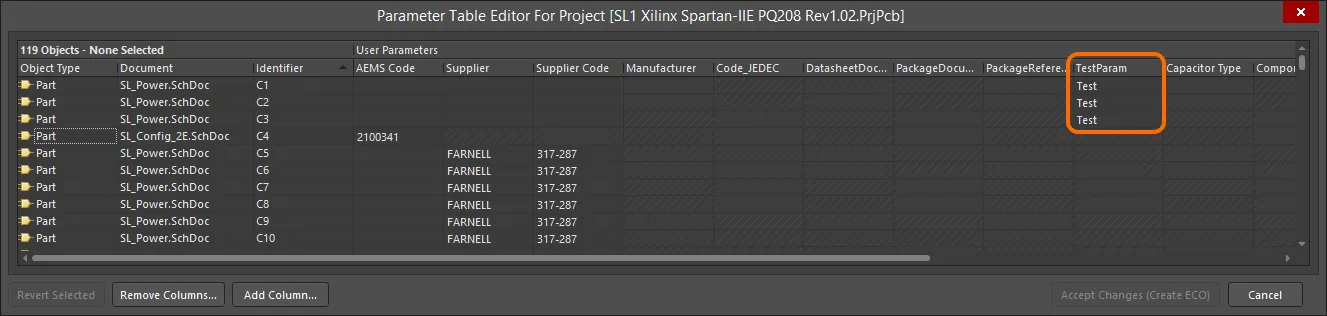
Parameter Table Editorダイアログ
モデルリンクの更新を確認する
コンポーネントのPropertiesパネルに関連するModels領域から、モデルリンクの更新を確認できます。
グラフィカルな更新を確認する
グラフィカルな更新を確認する最も簡単な方法は、シート上のデザインコンポーネントとソースライブラリ内のコンポーネントを比較することです。後者は、Componentsパネルを使用して簡単に表示でき、直接的に並べて比較することができます。